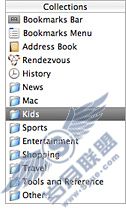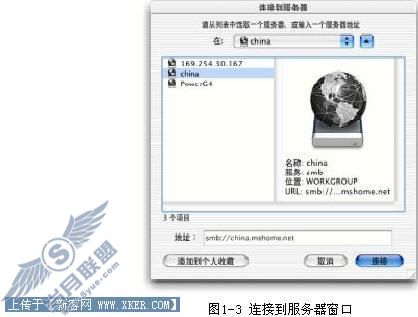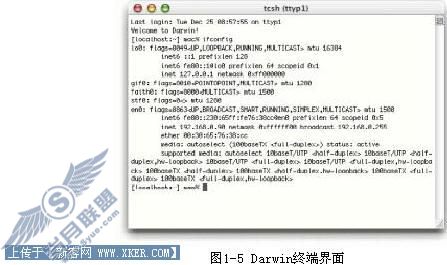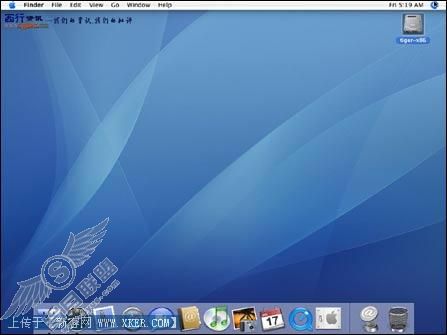Mac OS X下应用程序的安装与卸载
来源:岁月联盟
时间:2008-01-29
在安装Mac OS X时,为了节约空间或者其它原因有些组件没有安装,比如附加的打印机驱动程序、其它语言组件等,假如要添加这些组件并不需要重新安装系统,可以在安装光盘中找到一个名为“Option install”的文件夹,打开这个文件夹,您会发现里面放着系统组件的替身,点击选择需要的组件进行安装即可。
Mac OS X下应用程序的安装与卸载:
Mac OS X下的应用程序分为三种,分别基于Cocoa、Carbon、Classic三种环境。
Cocoa
Cocoa应用环境专为仅限于Mac OS X运行的应用程序而设计,基于Cocoa的应用程序能充分发Mac OS X挥的所有功能,这种应用程序不能Mac OS 9系统下运行。
Carbon
Carbon应用环境答应开发人员使用最简单的传统C语言接口,创建Mac OS X应用程序,使用Carbon,应用程序可充分Mac OS X利用提供的功能,同时又能保持与前几Mac OS系统的兼容性。
Classic
Classic应用环境能够让Mac OS 9以前的应用程序Mac OS X在下正常运行,但是这些早期应用程序并不能充分体验Mac OS X到的优越性,还需要通过传统的方式。
1 安装应用程序
安装这三种类型的应用程序方法差不多,只有个别操作有所不同。
1-1 从光盘中安装程序
软件安装光盘中一般都有一个名字含有“Install”或“Setup”字样的安装程序,如图1左图所示,有的安装程序打包为一个包文件,如图1右图所。双击该程序图标,然后根据程序安装向导界面进行安装。
在复制文件之前,为了限制未经授权的用户随意安装软件,大部分软件安装程序会要求用户输入治理员帐号和密码,界面如图2所示,输入正确后才会继续安装过程。然后根据提示选择程序的安装位置,默认安装位置是系统的“应用程序”文件夹,安装完毕后,在硬盘中找到安装后的文件夹,双击其中的应用程序即可运行。
1-2 从软件压缩包中安装程序
从互联网上下载下来的共享、免费软件大部分都是压缩文件,这些压缩文件的类型有.sit、.hqx等,图标外形显示为图3所示,双击这种文件,系统会自动调用Stuffit Expander程序(放在应用程序文件夹中的Utilities文件夹中),解压得到安装文件夹,然后在安装文件夹中运行安装程序。
1-3 从磁盘镜像中安装程序
有的安装程序是一个磁盘镜像文件,一般以.dmg、.img、.toast结尾,需要用Disk Copy程序或第三方软件(比如Toast)装上镜像,然后才能运行安装程序。
磁盘镜像文件的来源有:从互联网下载、光盘、压缩文件解压后得到,刻录软件生成等途径,它的图标一般显示为图4左图所示。双击这种文件系统一般会自动调用Disk Copy程序(关于Disk copy的介绍在第八章中有具体讲解)装上磁盘镜像,此时桌面上会出现类似于图4右图所示的图标,系统会把它当作一个虚拟的磁盘,打开这个磁盘,双击里面的安装程序(包含有Install或Setup的图标)开始安装。
1-4 直接复制安装程序
某些应用程序无需安装,直接将其文件夹复制到硬盘文件夹中即可使用,例如SnapZProx 程序的安装文件夹,如图5所示,它提示您若要安装该程序,只需将其中的文件夹拖至系统中的Application文件夹中即可,实际上复制到硬盘中任何位置都可以正常运行这些程序。
1-5 安装Classic应用程序
安装Classic应用程序时,系统会首先检查Classic环境是否正在运行,假如没有运行,系统会自动启动Classic环境,然后开始安装Classic程序。
注重
并不是所有的Classic安装程序都可以Mac OS X在环境中安装,很多Classic安装程序Mac OS X在中安装时会出现找不到安装光盘、安装中断等错误,建议读者最好切换到Mac OS 9.x环境中安装这些程序。
假如经常使用某个应用程序,可以将该应用程序图标拖至Dock上,以方便下一次快速运行。
基于Cocoa的应用程序安装Mac OS X到系统后,不能在Mac OS 9系统中运行(例如Final Cut Pro 3.0安装程序),因此目前基于Cocoa应用程序的安装光盘内一般都包含两个安装文件夹,分别用于安装Mac OS X和Mac OS 9系统中。
基于Carbon的应用程序安装Mac OS X到系统后,用户在Mac OS 9系统中无需再运行安装程序,即可直接运行。
2 卸载应用程序
绝大多数应用程序卸载非常简单,只需将应用程序所在的整个文件夹拖至废纸篓中,然后清空废纸篓即可。
某些应用程序还有一些个人设置放在以下文件夹中:~ /库/preferences(~指的是个人专用文件夹),采用手动的方法将对应的文件删除。
假如要卸载系统组件,则不能采用手动删除的方法,本书附带光盘中有一个专门的系统组件卸载软件Desinstall,界面如图7所示,利用这个软件可以轻松地卸载系统中已经安装的组件。
上一篇:MacOS X架设网络电台教程